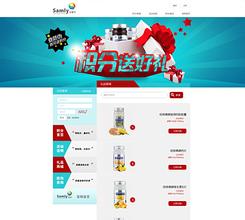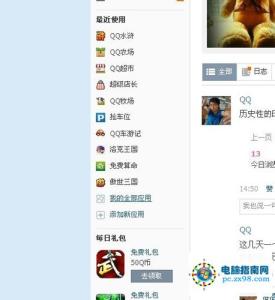第一部分:诺基亚手机的精彩
了解自己手机的扩展性
1手机的识别
看了导读后,相信很多人会自问。我手机的功能能扩展吗?想要知道答案,很简单。进入“http://www.pconline.com.cn/product”网页,在搜索框中输入自己手机的型号,例如“Nokia 761O”,在搜索结果中单击自己手机的型号。然后打开的页面中点击“产品参数”,这时找到页面中的“系统”栏,就可以看到自己手机的操作系统版本了(例如:Symbian 7,Series60)。近几年出的Nokia手机大多都有智能操作系统,这就对手机功能的扩展起到了关键的作用。
除此之外,使用Nokia Symbian系统的智能手机,有一个明显的特征:按住功能表键,会弹出一个程序管理列表,在这里可以管理正在运行的手机程序。这与Windows中的“任务管理器”有着相同之处。
选购合适与自己的储存卡
购买手机时。一般都会赠送32MB或64MB容量的RS-MMC存储卡。如果要将手机用好,其实这点容量是不够的。如果经常使用手机拍照、摄像、听MP3等。就可以将手机储存库扩大到1GB或者2GB。如果经常使用手机看电子书、玩游戏、上网等,512MB的存储卡就足够了。
2手机与PC连接进行管理
购买手机后都会赠送一张光盘。而光盘里附赠一套“诺基亚PC套件”软件,这是一款管理Nokia Symbian操作系统的软件。可以针对手机数据备份、还原以及文件管理、程序安装等方面进行简便的操作。运行光盘后。执行PC套件的安装。因为PC套件内含了诺基亚手机驱动。因此免去了安装驱动的麻烦,安装完毕后根据电脑的提示通过USB数据线将电脑与手机连接起来。
这时运行安装好的诺基亚PC套件。在手机与电脑正常连接的情况下。左下角会显示例如“已与7610通过USB连接”。这款软件的有些功能还是比较贴心的,下面就分别讲一下它们的具体操作:
3手机内容备份与恢复
备份:单击备份即可进入。单击“备份”按钮即可通过备份向导完成手机通讯录、日程表、图像、铃音等内容的备份。备份完成后,可以查看日志内容,里面会显示备份的日期以及备份的内容详情,以免不必要的重复。
还原:单击“备份”按钮,再单击恢复选项后,选择备份的文件夹路径(一般都是默认的),点击“确定”后即可完成恢复。
4通过电脑发送手机短信
套件中的“信息”功能在电脑与手机建立连接的情况下,可以利用此功能代替手机给好友发送短消息。
步骤1 在套件主窗口单击“信息”按钮,打开“诺基亚信息编辑器”窗口。
步骤2 在下面文本框中准备要发送的信息后。点击“发送至”按钮会弹出手机中的通讯录。
步骤3 在打开的“选择收信人”窗口的左侧单选或多选要发送至的联系人,然后通过单击中间的右箭头按钮将联系人移动到收信人一栏。
步骤4 编辑完成后,单击“发送”按钮即可发出短信。
这样的PC端操作。显然能够提高使用手机群发或短信聊天的效率。
5同步通讯录
同步功能可将电脑中的Outlook通讯录转到手机中。
步骤1 在主窗口点击“同步功能”,然后单击“立即同步”。此时将会出现选择同步内容的窗口;
步骤2 通过点击“下一步”按钮,依次选择需要同步的内容以及Outlook文件夹所在位置并找到例如以“csv”等后缀的通讯录文件;
步骤3 最后点击“下一步”即可完成同步。
让传输变得更简单
6蓝牙功能传输
虽然可以使用数据线进行文件的传输,但在很多时候数据线并不是随身携带的,而目前很多笔记本都自带蓝牙模块,那么如何利用好自带的蓝牙设备呢?方法很简单,几步设置就可以搞定了。
步骤1 进入手机功能表。依次选择“连接-蓝牙”。进入蓝牙菜单后,选择“开”。并在本手机的可见性中选择“全部”;
步骤2 开启笔记本自带蓝牙模块,在要传送的文件上单击鼠标右键,依次选择“发送到-蓝牙设备”;
步骤3 在打开的蓝牙连接向导中搜索蓝牙设备,稍后即可搜索到手机。这是根据向导中的提示进行传送即可。
7文件/多媒体传输
传送文件及多媒体文件可通过。文件管理器”功能粘贴到手机中的指定目录下。
步骤1 将手机接入后,双击“我的电脑”。会看到“诺基亚手机浏览器”的图标。
步骤2 双击该图标,将会看到所连接在电脑上的手机型号。再次双击,将会出现手机存储和储存卡这两项。
步骤3 双击进入存储卡,即可看到很多文件目录。如果要传送音频等多媒体文件,则直接将文件复制到“Audio”目录下即可。
如果是其他的文件,则建立一个文件夹,将文件传送到此,就可以通过手机访问或执行了。
8让手机更精彩尽在功能扩展
“我的手机能看电子书、能炒股、能随意安装自己喜欢的游戏……”,这句话从始至终是笔者炫耀自己手机“广告语”其实电脑有装机必备软件,那么手机就也会有,下面就为大家推荐一些常用软件,打造你的个性手机吧!
以上表格介绍的软件只是一小部分,对于支持Nokia手机的软件有太多太多。而例如游戏类的软件就要大家自己去试玩才知道了。在这里介绍一些手机应用资源比较全面的网站与论坛,大家可以到下面表格中提供的几个网站中寻找自己需要的资源。
9软件安装实例
手机中的软件安装其实与电脑中是一样的,只需将文件传到手机中就会自动出现向导,提示用户安装了。在此我们以。智能影院软件的安装来进行实例讲解,这与其他软件、主题、游戏程序的安装步骤是相同的(诺基亚安装程序后缀都为“.SIS”)。
步骤1 运行诺基亚PC套件,点击“安装应用程序”按钮;
步骤2 找到“智能影院”程序的所在目录。并选择安装到手机存储卡(此处手机储存卡的名为Feel)。
步骤3 点击“安装”按钮,下面就会提示在手机中进行操作了。手机提示“安装智能影院”。选择“是”。
步骤4 在“选择存储位置”处选择“储存卡”,点击“确定”即可完成安装。
待安装完成后,在手机功能表中就会出现智能影院的图标了,选择并运行该程序。就可以进入程序主界面。而软件的应用就是很“傻瓜”的了。
步骤5 在出现的设置界面中选择“壁纸”项。
步骤6 依次选择“选项-更改”后即可弹出用户自定义窗口。在此在手机或储存卡中选择喜欢的壁纸即可。
10手机网聊同样精彩
看新闻了吗? QQ等即时通讯软件已列入我国第三大通讯工具,仅次于固话与手机。现在手机上网也是越来越流行了。而通过手机登录QQ/MSN也是很容易的事,对于很多离不开它们而又不会通过手机使用它们的用户赶紧来学习一下吧,让你边走边聊,时刻体味网聊的乐趣。
上网需要花钱,手机上网也是同样,但各地移动公司的资费标准有着很大的差别。不过基本都是以流量来计费的(包月除外)。大多网络类软件都是依靠GPRS服务正常运行的,所以至于所在地区的资费标准,大家只能拨打当地运营商的客服电话进行询问了。
11网络连接设置
有些手机买来就可以直接连接到网络,而有些手机则需要通过一番设置才能够正常连接到网络,下面就对于无法正常连接到网络的用户提供网络的设置方法。
步骤1 依次进入手机的“功能表-工具”文件夹,选择“设置-连接”项;
步骤2 选择“接入点-新增接入点”选项;
步骤3选择“设置-连接名称”设置为“移动GPRS”。数据承载方式选为“分组数据”,接入点名称填写“CMWAP”;
步骤4 用户名与密码都不需要填写。在鉴定出选择“安全”。并将主页设置为“http://wap.monternet.com”;
步骤5 再点击“选项一高级设置”,网络类型“IPV4”、IP地址“自动”、域名服务器“自动”、代理服务器地址设置为“10.0.0.172”、端口号设置为“80”:
步骤6 设置完成后进入手机的浏览器中,选择“选项一设置”。选择刚刚设置完的接入点“移动GPRS”即可完成上网设置。
11美化手机让手机也装“桌面主题”
主题的安装方式和软件的安装方式基本上是一样的。至于主题的选择。可以到本文推荐的手机网站中寻找自己喜欢的主题。安装主题及切换主题也是相当简单的:
步骤1 首先将主题文件以安装软件的方法安装到手机中;
步骤2 安装完成后,依次进入手机的“功能表-工具文件夹-主题模式”:
步骤3 这时列表中会出现已安装主题菜单;找到刚才安装的主题。依次选择“选项-选定”项即可更换主题。
步骤4 如果想自定义主题中的壁纸时。可依次选择“选项-编辑”项;
手机QQ的使用
首先进入“http://mobile.qq.com/Versions/2007_betal/index.jsp?from=imhome,页面。选择自己的手机型号即可获得相应版本的QQ程序,下载并安装到手机后,点击“功能表”中出现的QQ2007图标。在输入QQ号码与密码后即可完成登录。
登录成功后,会自动下载好友以及群列表。将光标移至好友处。选择“操作一所选朋友一发送信息”。即可给好友编辑QQ消息,发送消息后系统还会提示“消息发送成功”。
但手机中聊天的确没有在电脑上这样的方便,无论是查看消息、翻页、查找好友等都需要快捷键来实现。
Nokia手机的应用率还是很高的,本身华丽的外观以及良好的口碑使得很多消费者选择这个品牌。对于每个手机品牌来说,其实各有所长,例如载着Windows系统的多普达、Linux系统的摩托罗拉。都有自己的优缺点,对于扩展功能强大的也就数这三个品牌了。如果你的手机是多普达或摩托罗拉,那么请继续看下文……
第二部分:多普达手机的精彩
提到多普达手机,大多了解手机的人都会想到微软手机操作系统。多普达有着良好的操作性以及宽大的屏幕,而仅这两点就已深深吸引了广大手机用户。所以多普达的市场也在逐渐扩大,成为了很多追求大屏幕、多功能用户的首选。
相信购买多普达手机的用户之前肯定会对此有一些了解,无论是问询朋友还是在网上查相关资料。都会获得一些比较专业的指点。因此,很多用户会认为在操作、应用和设置方面都会非常麻烦。需要有基础知识。其实并非如此,只要仔细看这篇文章,无论在安装、应用、设置方面你都会顺利通关,让你的手机轻松应用到极点。
1同步软件的应用
安装同步软件是你的手机与电脑通讯的基础,只有安装了同步软件,才能通过电脑来进行通讯录管理、安装与删除软件、同步Outlook、管理存储卡等操作。而同步软件在购机时赠送的光盘中已附带,如果光盘丢了或损坏,可以到以下地址下载“http://www.wmp01.com/FTP/SETUP.MSI”。
步骤1 安装同步软件完成并重启计算机后。会发现在桌面右下角系统托盘处出现一个同步软件已经加载的图标。这时将手机和电脑通过数据线连接,当圈标变成绿色并且开始转动,就说明同步软件已经安装正确并能正常使用。
步骤2 如果是第一次使用同步软件,在手机与PC成功连接后会自动弹出建立连接窗口。并在连接成功后弹出“同步设置向导”窗口。
步骤3 单击“下一步”将建立“同步关系”,这时就可以同步电脑与PPC手机内的Outlook数据了。但这里必须要安装Office组件中的Outlook。
步骤4 在安装了Outlook的正常情况下单击“下一步”按钮。会出现“同步选项”窗口。可以根据自己的需要在其中选择要与电脑同步的信息类型。
步骤5 单击“下一步”按钮将会结束设置,同时会根据以上的信息类型同步PC与手机中的相关数据。
2向手机中传送数据
多普达手机与PC连接后,在对手机里的内容进行管理是非常方便的,在PC里打开“我的电脑”,会看到多了一个移动设备。双击这个移动设备,即可像管理Windows文件一样管理手机中的文件,如果需要传送音频、视频、程序等文件,直接将文件复制、粘贴到此处,这时就可以在手机中浏览这些内容了,是不是与U盘有着同样的方便呢。这里的每个目录都有着不同的作用:
在“我的Windows移动设备”目录下为系统的根目录;根目录中的主目录“Windows”,同时也是主题文件存放目录;“WindowskRing”为铃声目录:“Storage Card”为存储卡目录:“WindowsStartUP”为随机启动目录:“Program Files”为默认安装目录。
在传送各类文件时,就要传送到指定目录中。如果是视频、MP3音乐等文件就可放置在自定义目录中,当使用时只需找到放置目录的路径即可。
安装手机主题
对于刚拿到新机的朋友来说。为自己的手机换上一个酷酷的界面是大家最想做的吧,下面就教大家来为自己的爱机改头换面。
步骤1 首先从一些资源论坛中下载自己喜欢的主题文件(推荐资源论坛:http://club.ccmove.com),然后将手机与PC同步,再通过手机自带的移动磁盘将主题文件复制到手机的“Windows”目录内;
步骤2 在手机中依次点击“开始-设置-今日”,这里就会找到刚才复制的主题文件了:
步骤3 选择好主题后,点击右上角的“OK”按钮回到桌面后,一个漂亮的主题就安装成功了;
步骤4 在设置桌面背景时,选中“使用此图片作为背景”,点击“浏览”按钮即可浏览手机中的图片并设置为桌面背景图片了。
3手机中安装应用软件
想要手机的功能更多、更强大,只有安装第三方软件了。而支持多普达系列手机操作系统的软件非常多。可以说只有想不到的功能,没有实现不了的功能,软件资源就要大家自己去论坛挖掘了,而软件的安装方法也很简单,在这里就以几款装机必备软件举例说明吧。
由于系统自带的资源管理器使用起来不是很方便,在软件安装的实例操作中,就以一款强大的手机资源管理器软件“RESCO Explorer 2007 V6.O”来讲解(多普达安装程序后缀都为“.CAB”)。
安装:
步骤1 将安装程序复制到手机存储卡内,然后通过手机资源管理器找到安装程序;
步骤2 点击文件进行安装,同时选择安装目录。其中的“设备”为手机内置存储器,“Storage Card”为存储卡,为了节省手机内存。建议将软件安装至储存卡中;
步骤3 点击左下角的“安装”按钮,再看到安装成功的提示后则安装成功。
卸载:
如果安装了不适合自己应用的软件,则可以将这款软件进行卸载。方法同样很简单,依次点击“开始-设置-删除程序”,选中要删除的文件后点右下角的“删除”按钮即可。
看到这里,相信今后扩展自己手机已不是什么问题了,并且已经可以指导其他朋友强大他们的手机功能了。其实除了本文所讲的,手机还有很多扩展方向,例如安装自己喜欢的游戏,通过软件亲手制作手机主题等等这些个性的DIY设置,这就看你怎么玩啦!
第三部分低调的摩托罗拉最简便的操作
不仅诺基亚和多普达手机可以扩展功能。使用摩托罗拉手机的大部分用户也是可以很方便为手机定制一些内容的。在目前的手机操作中。摩托罗拉是最为方便的手机之一。它在与电脑连接时不需要PC套件以及安装驱动程序。只需要将购机时赠送的USB数据线把电脑与手机连接起来。手机中的内容就会以U盘的形式展现在电脑前了。所以说向里面传送MP3、视频文件、图片等文件都非常容易。
但由于摩托罗拉推出可扩展性手机只有几年的时间,比较老的手机型号可能会不支持USB数据线与电脑进行连接。在此就提供给大家一个分辨方法:如果购机时自带USB数据线,通过USB数据线将手机与电脑连接,看到电脑识别出手机设备并能够使用了。就证明你的手机可以方便的进行功能扩展了。反之手机则没有扩展性。
步骤1 通过USB数据线将电脑与手机连接,这是电脑中就会出现“可移动磁盘”的窗口;
步骤2 选择“打开文件夹以查看文件”命令并单击“确定”按钮即可查看手机储存卡中的所有内容。
步骤3 为了更好的管理手机中的内容,可以在这里新建一些文件夹,例如分别建立“音乐、电影、图片”等分类的文件夹,之后将准备传送到手机中的文件按照分类分别传送到各文件夹中即可。
如果刚才传送的是MP3音乐,我们就可通过手机的铃声设置功能将刚刚传送的音频文件设定为手机铃声。是不是很方便呢?
现在,引领者流行手机的品牌真是不多。这对于各个品牌厂商都有着巨大的压力。而作为手机用户的我们。也在追求高端、高性能、名品牌的手机,这是大家不得不承认的趋势,那么在这种环境下,手机操作系统、软件、游戏的前景是非常好的,所以这对于手机用户也是一个优势。根据自己的喜好,挖掘最好的资源,打造最强的手机,把现成的资源用好,这才是真理!
返回顶部
 爱华网
爱华网